Samsung UE65F9000SZXZT, UE75F8000SZXZT, UE46F8000SZXZT, UE55F7000SZXZT, UE85S9SZXZT User manual
...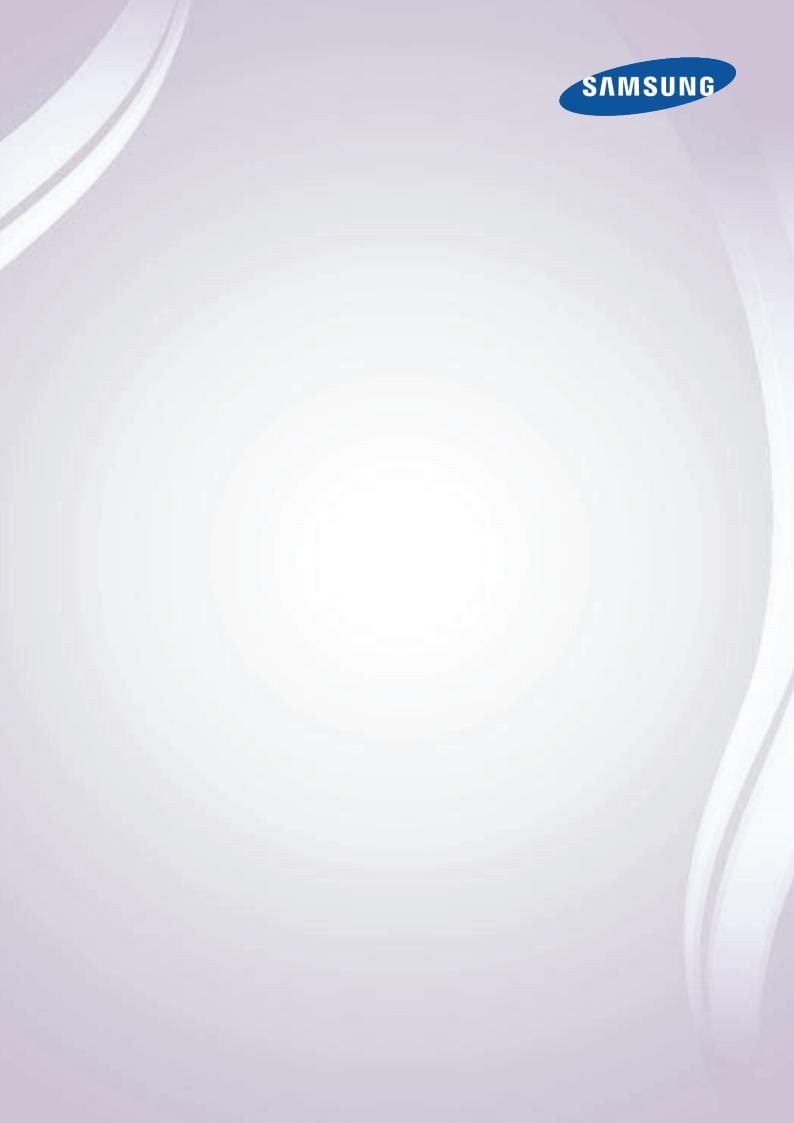
E-MANUAL
Grazie per aver acquistato questo prodotto Samsung.
Per ricevere assistenza completa, si prega di registrare il prodotto sul sito
www.samsung.com/register Modello______________ N. di serie______________
Indice
Guida e-Manual
Visualizzazione dell'e-Manual
1 Scorrimento di una pagina
1 Uso delle icone superiori
1Tornare alla Pagina iniziale
1Cercare nell'indice
2Cercare pagine
2 Chiudere l'e-Manual
2 Selezione di una voce di menu
2 Aggiornamento dell'e-Manual
Collegamenti
Connessione Antenna
Connessioni del dispositivo video
Connessione HDMI
Connessione Component
5 Per LED Serie 7000/7500
5 Per LED 8000, 8500 e PDP Serie 8500
Connessione AV
6 Per LED Serie 7000/7500
6 Per LED 8000, 8500 e PDP Serie 8500
Connessione SCART
Connessioni dispositivo audio
Connessione Digital Audio (Optical) ARC (Audio Return Channel) Connessione cuffie
Connessione computer
11Connessione HDMI
12Connessione HDMI-DVI
Connessione smartphone
Per iniziare
Programmazione
15 Sintonizzazione automatica
15 Tipologia connessione antenna
Impostazioni canale
16 Paese (area)
16 Sintonia Manuale
17 Quando la Sorgente Antenna è impostata su Antenna o Cavo
17Trasferimento elenco canali
17Elimina profilo operatore CAM
18Sistema satellit.
20 Cercare canali satellitari
Gestione canali
23 Rimuovere canali
23 Cambiare numero
23 Blocco canali
23 Sblocco canali
23 Rinominare canali analogici
Interfaccia comune
Opzioni audio
Canali preferiti
26Aggiungere canali
27Rimuovere canali
27 Riorganizzare l'elenco dei canali preferiti
27 Rinominare un elenco di canali preferiti
27 Copiare un elenco di canali preferiti
Impostazioni di rete
Configurazione di rete
28Rete cablata
29Rete Wireless
29 Precauzioni in caso d'uso di reti wireless
29 Protocolli di sicurezza di rete
Impostazione rete via cavo
30Impostazione automatica rete via cavo
31Impostazione manuale rete via cavo
33Connessione cablata non riuscita
Cambio della sorgente video
Impostazione rete wireless
34Impostazione automatica rete wireless
35Impostazione manuale rete wireless
36Pulsante WPS
37Connessione wireless non riuscita
Controllare lo stato di rete
Connessione dispositivo mobile
39Wi-Fi Direct
40Impostazioni AllShare
40Imposta accesso remoto
40Assegnazione di un nuovo nome al televisore
Controllo del televisore
Smart Touch Control
41 Inserimento delle batterie (2 tipo AAA)
41 Collegamento al televisore
42 Riconnessione dello Smart Touch Control
42Allarme batteria scarica
43Tasti e descrizioni
45 Funzioni speciali
Touchpad
46Trascinamento
46Premere
47Toccare rapidamente
47Tenere premuto
48Premere e trascinare
48Scorrimento verso l'alto/verso il basso
49Scorrere in orizzontale
49Cambiare i canali immettendone i numeri
49 Guida alla digitazione dei numeri di canale
50Regolazione del touchpad
50 Mostra il banner di Stato e Notifica
50 Consigli
50 Cronologia
50 Cancellazione della cronologia
50 Ricerca
Uso del telecomando virtuale
51 Modifica del pannello del telecomando virtuale
51Modificare la posizione a schermo del telecomando virtuale
52Uso del Pannello numerico
52 Uso del Pannello di controllo della riproduzione
52 Uso del pannello di accesso rapido
52 Regolazione del telecomando virtuale
Config. telec. universale
53Connessione IR Extender
54Aggiunta di un dispositivo esterno
54Uso del telecomando universale
54Gestione di un dispositivo esterno registrato
Digitare il testo utilizzando la tastiera a schermo
55Digitare il testo utilizzando la tastiera QWERTY
55 Funzioni supplementari
SMART Interaction
SMART Interaction
56 Precauzioni
56Riconoscimento facciale
56Uso della webcam TV
57Contr. del movimento
57Riconoscimento vocale
Riconoscimento vocale
59 Ambiente operativo
59Test dell'ambiente per riconoscimento vocale
59Esercitazione riconosc. vocale
59Attivazione del Riconoscimento vocale
60Uso di base del Riconoscimento vocale
61Impostazioni Riconoscimento vocale
Contr. del movimento
62Ambiente operativo
63Test dell'amb. per contr. del movimento
63Esercitazione controllo del movimento
64Attivazione Contr. del movimento
64Uso dei controlli base per il movimento
64Opzioni Contr. del movimento
65Schermata Contr. del movimento
65Composizione dello schermo durante la visione del televisore
66Composizione schermo Smart Hub
Riconoscimento facciale
68Ambiente operativo
69Registrazione del volto
69Registrazione del volto dalla schermata informazioni dell'account Smart Hub
70Registrazione del volto per l'account Smart Hub mediante riconoscimento facciale
70 Accesso alla funzione Riconoscimento facciale
Uso di periferiche
71Collegamento della tastiera
71 Uso della tastiera
72Collegamento del mouse
72 Uso del mouse
Visione del televisore
Visione del televisore
73 Info programmi
73 Cambiare il segnale trasmesso
73 Guida
74 Cambiare i canali
74 Registrare il programma in onda
74 Cambiare categoria
74 Navigazione rapida
74 Pianifica visione
74 Pianifica registrazione
74Verifica Info programmi
75 Elenco canali
75Cambiare i canali
75 Ordinamento
75 Genere
75 Cambiare il segnale trasmesso
75 Cambiare l'elenco canali
Pianifica visione
76 Pianifica visione su canale digitale
76 Guida
76 Info programmi
77 Pianifica visione su canale analogico
77 Annullare la funzione Pianifica visione
77 Modifica elenco programmi
Pianifica registrazione
78Precauzioni
79Configurazione di un dispositivo di registrazione dedicato
79Plug & Play
80Gestione del dispositivo di registrazione dedicato
80 Registrazione programmi
80Registrazione immediata
81Guida
81 Info programmi
81 Ora e data specificate
81 Annullare la funzione Pianifica registrazione
Riproduzione di programmi registrati
82Cambiare la modalità di visione
82Vista con filtro
82Creare una playlist
82Blocca / Sblocca registrazione
83Cancellare programmi memorizzati
83Rinominare
83Gestisci dispositivo
83Riprodurre un altro programma
83Scansione programmi
84Altre impostazioni per la riproduzione dei programmi registrati
Timeshift
85Precauzioni
86Attivazione della funzione Timeshift
TV 3D
87Precauzioni
87Suggerimenti
88Attivazione della Modalità 3D
89Impostazione degli effetti 3D
PIP
Calibrazione dello schermo analogico
91 Sintonia fine
Sottotitoli
92 Mostra sottotitoli
92 Opzioni dei sottotitoli
92 Modificare la lingua del Teletext
Impostazioni TV
Impostazioni Immagine di base
93Modifica della modalità immagine
94Qualità dell'immagine
94Applicazione delle impostazioni del menu Qualità di immagine a un altro ingresso
95Formato immagine
96Posizione schermo
96 Dimens schermo 4:3
96 Immagine off
96 Reset immagine
Impostazioni avanzate
81 Modificare l'elenco timer |
Opzioni immagine |
Impostazioni Audio di base
101Modificare la modalità audio
102Regolazione delle impostazioni audio
102Volume auto
102Tipo di installazione TV
102Audio 3D
102Reset audio
Personalizz. audio
103 Creazione di audio personalizzato
103 Modifica dell'audio personalizzato
103 Gestione dell'audio personalizzato
Impostazioni altoparlanti
104 Seleziona altoparlante
104Impostazioni supplementari
104Livello audio DTV
105Uscita audio digit.
105 Comp Dolby Digital
105 Collegamento di un dispositivo audio Samsung
Orologio e timer
106 Impostazione dell'orario
106 Auto
106Offset orario
107Manuale
107Timer stand-by
107Timer accensione
108Timer spegnimento
Protezione dello schermo e manutenzione
109Soluzione Eco
110Sistema protezione plasmi
110Spostamento pixel
110Prot. Auto. dopo.
111Scorrimento
111 Grigio laterale
111 Prot. Auto. dopo.
Password
112 Cambio password
112 Blocco programma
Funzioni supplementari
113 Modificare la lingua dei menu
113 Modalità gioco
113 Precauzioni e limitazioni
114 BD Wise
114Trasparenza menu
114Feedback audio
114Blocco del pannello
115Logo di avvio
115 Effetto luce
115 Anti sfarfallio
115 DivX® Video On Demand
Funzioni SMART TV
Smart Hub
116Accettazione Termini e condizioni per l'uso di Smart Hub
117Account Samsung
117Creazione di un Account Samsung
117Termini e condizioni, Inform. privacy
118Effettuare il login
118Collegare un account Samsung ad altri account
119Gestire gli account
119Reimpostazione di Smart Hub
120 Ricerca
120Ricerca per parole chiave
120 Impostazione dell'obiettivo di ricerca
120Mod. Sport
121Stato e Notifica
121 Riconoscimento vocale & Configurazione del Contr. del movimento
121 Configurazione dell'Account Samsung
121 Configurazione di rete
121 Notifica
Social
122 Imp social network
122 Controllare l'applicazione
122 Collegamento di un servizio all'account Samsung
123 Guardare video
123 Profilo degli amici
123 Selezionare un amico da chiamare.
123 Filtri
Applicazioni
125Precauzioni
126Installazione delle applicazioni standard
126Avvio di un'applicazione
126 Samsung Apps
126 Cercare applicazioni
126Installare applicazioni
127 Gestione delle app
127Mod. Apps pers.
128Eliminare applicazioni
128 Gestire le cartelle delle applicazioni
128 Blocca/Sblocca applicazioni
128Aggiornamento applicazioni
129 Fitness
129Creare un profilo
129Kids
130Web Browser
130 Social Network
130Collegare gli account del servizio
131 Impost. app.
131Auto Ticker
131 Impostazioni notifica push
131 App. legate al canale
131 Proprietà
Samsung On TV
133 Imp. On TV
133 Conf. On TV
133 Avviso impost. cons.
133 Modalità di consiglio
133 Bloc. cont. soli ad.
134 Avvio aut.
134 Visione di un programma consigliato in onda
134 Info sul programma raccomandato prenotato
134 Attivazione della guida
134 Programmi consigliati per orario
134 Visione di programmi registrati
Film e Programmi TV
135Menu secondari in fondo alla schermata principale
136Elenco consigli personalizzati
136 Visione dei contenuti
136 Blocco VOD
136 Varie
Foto, video e musica
138Limitazioni
139Formati file supportati
139Connessione di un dispositivo USB
139 Rimuovere un dispositivo USB
140Visione di programmi registrati
140 Riproduzione di tutti i contenuti su un dispositivo di memoria 140 Pulizia della schermata Foto, video e musica
140 Uso di dispositivi di memoria esterni in rete
141 Consentire le connessioni di dispositivi DLNA
141 AllShare
141 Esportazione di contenuti
Riproduzione video
142Cambiare la modalità di visione
142Creare una playlist
142Aprire un file diverso
142Effettuare la scansione di un video
143Mostra sottotitoli
143 Impostazioni aggiuntive per la riproduzione video
Riproduzione di brani musicali
144Cambiare la modalità di visione
144Creare una playlist
144Effettuare la scansione di un brano musicale
144Aprire un file diverso
145Impostazioni aggiuntive per la riproduzione di un brano musicale
Riproduzione di foto
146 Cambiare la modalità di visione
146 Slide show
146 Impostazioni slide show
146Creare una playlist
146Aprire un file diverso
147Musica di sottofondo
147 Mini lettore
147 Impostazioni aggiuntive per la riproduzione di foto
Anynet+ (HDMI-CEC)
148Precauzioni
149Impostazione Anynet+ (HDMI-CEC)
149 Uso di Anynet+ (HDMI-CEC)
149Passaggio da un dispositivo Anynet+ all'altro
150Menu dispositivo Anynet+ (HDMI-CEC)
150 ARC
Condivisione degli schermi dei dispositivi mobili sul televisore
151 MHL
151Uso della funzione MHL
151 Limitazioni
152Screen Mirroring
152 Connessione dispositivo mobile
Altre informazioni
Supporto
153 Gestione remota
153Cos'è l'Assistenza remota?
154Come funziona?
155 e-Manual
155 Auto diagnosi
155Test immagine
156Test audio
156 Contr. amb. per contr. voc. e del movim.
156 Informazioni sul segnale
156 Reset
157 Aggiornamento del software
157 Aggiorna ora
157Aggiornamento manuale
158Aggiorn. automatico
158Gestione canali satellitari
158 Modalità d'uso
158 Info di assistenza
Servizio dati
159 Esec. auto Serv. dati
159 Uso del Servizio dati
160 Principali tasti del Servizio dati e loro funzioni
HbbTV
Connessione all'alloggiamento della scheda per la visione del televisore
162Per collegare la SCHEDA CI, seguire questi passaggi:
162 Uso della “SCHEDA CI o CI+”
163Per collegare l'adattatore della SCHEDA CI, seguire questi passaggi:
164 Uso della “SCHEDA CI o CI+”
Funzioni Teletext
Blocco antifurto Kensington
Risoluzione del display
167IBM
167MAC
168VESA DMT
169Formato immagine e Segnale di ingresso
169 Risoluzioni 3D supportate
169HDMI
170Component
170Canale digitale
170Video/Foto
170Computer via HDMI
Formato sottotitoli e contenuti multimediali, e Codec
171 Sottotitoli
171 Esterno
171 Interni
172Risoluzioni delle immagini supportate
172Formati dei file musicali supportati
173Codec Video
174 Altre limitazioni
174 Decoder video
174 Decoder audio
Limitazioni
175Requisiti per la connessione dell'antenna
176Limitazioni relative alla modalità PIP (Picture-in-Picture) e Dual View
176CI flessibile
177Precauzioni per l'uso della funzione 3D
177Indicazioni specifiche e avvertenze per l’utilizzo di occhiali 3D in ambito domestico
178PRECAUZIONI DI SICUREZZA
GARANZIA
179 PROCEDURA PER RICHIEDERE UN INTERVENTO IN GARANZIA
179 CONDIZIONI DI GARANZIA
Licenza
Ricerca e risoluzione guasti
Schermo
Suono
TV 3D
Connessione
186 Connessione antenna (Antenna / Cavo / Satellite)
186 Connessione computer
Networking
Varie
Servizio dati
Pianifica registrazione / Timeshift
Anynet+ (HDMI-CEC)
Foto, video e musica
Applicazioni
Azzerare le informazioni personali e le impostazioni del televisore
Web Browser

Visualizzazione dell'e-Manual
L'e-Manual contiene informazioni sulle principali funzioni TV.
Questo televisore dispone di una guida dell'utente integrata. Per leggerla, utilizzare uno dei seguenti metodi:
●● Accedere al menu Supporto e selezionare e-Manual (risoluzione dei problemi).
●● Premere E-MANUAL sul telecomando.
●● Premere MORE sullo Smart Touch Control per visualizzare i tasti di controllo a schermo. Toccare rapidamente il touchpad fino a visualizzare e-Manual, quindi selezionarlo.
"" In blu sono riportate le opzioni di menu, in azzurro i tasti del telecomando.
"" Una versione stampabile di questa guida è inoltre disponibile sul sito www.samsung.com/support.
Scorrimento di una pagina
Per scorrere una pagina, utilizzare uno dei seguenti metodi:
●● Premere il tasto  o
o  sulla barra di scorrimento a destra della schermata.
sulla barra di scorrimento a destra della schermata.
●● Trascinare il dito oppure toccare rapidamente verso l'alto o il basso la linea a sinistra e a destra del touchpad.
●● Posizionarsi sul tasto o sul bordo destro dello schermo, trascinare il dito oppure toccare rapidamente il touchpad verso l'alto o verso il basso.
Uso delle icone superiori
Utilizzare le icone Indietro, Successiva e Pagina aperta in alto a sinistra dello schermo per navigare tra le pagine. Queste icone sono disponibili quando sono state aperte più di due pagine.
Tornare alla Pagina iniziale
Per tornare alla Pagina iniziale, premere il tasto ao selezionare  in alto a destra dello schermo.
in alto a destra dello schermo.
Cercare nell'indice
Premere il tasto bo selezionare in alto a destra dello schermo per visualizzare l'indice. Selezionare un termine per visualizzare la pagina che lo contiene.
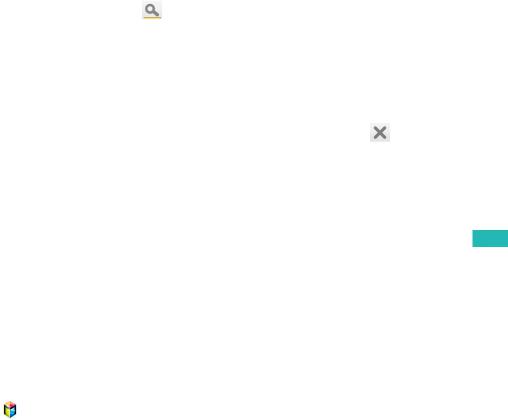
Cercare pagine
Premere il tasto {o selezionare |
in alto nella schermata per accedere alla funzione di ricerca. Digitare il testo |
che si desidera cercare e selezionare Fatto. Selezionare una voce tra i risultati di ricerca per accedere alla relativa |
|
pagina. |
|
Chiudere l'e-Manual
Per chiudere l'e-Manual, tenere premuto il tasto RETURN o selezionare |
nell'angolo superiore destro dello |
schermo, oppure premere EXIT. |
|
Selezione di una voce di menu
Per saltare direttamente alla voce di menu descritta nella sezione corrente, selezionare Prova ora. E' possibile saltare direttamente da una voce di menu alla relativa sezione dell'e-Manual. Per leggere un argomento dell'e- Manual su una specifica funzione di menu, premere il tasto E-MANUAL del telecomando virtuale o del telecomando standard per caricare la corrispondente pagina dell'e-Manual.
"" In base al menu, questa funzione potrebbe non essere disponibile.
Aggiornamento dell'e-Manual
Premere per avviare Smart Hub e selezionare Applicazioni, quindi selezionare Altre app.. E' possibile aggiornare l'e-Manual anche mediante l'aggiornamento dell'applicazione.
Nella schermata Altre app., selezionare Aggiorna appl.. Selezionare e-Manual dall’elenco. L'e-Manual viene aggiornato all'ultima versione disponibile. Tuttavia, la schermata Aggiorna appl. viene visualizzata solo quando è richiesto l'aggiornamento.
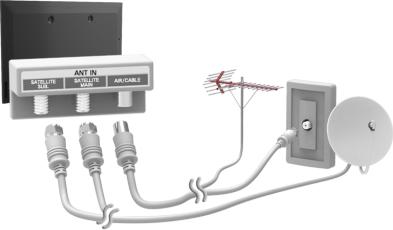
Connessione Antenna
Vedere lo schema e collegare il cavo dell'antenna al connettore di ingresso dell'antenna. Non piegare il cavo. Il nome, il numero e la posizione dei connettori può variare in base al modello.
Collegare un cavo antenna idoneo al proprio ambiente di visualizzazione (trasmissioni OTA o via cavo). Tuttavia, se si usa un ricevitore via cavo o satellitare non è necessario collegare l'antenna.
Per maggiori informazioni vedere la sezione "Requisiti per la connessione dell'antenna".
Connessioni del dispositivo video
Questo TV presenta un'ampia gamma di connettori per l'ingresso video di dispositivi quali lettori Blu-ray o DVD, videocamere e console di gioco. Di seguito viene fornito un elenco dei connettori supportati in ordine decrescente in termini di qualità dell'immagine offerta.
●● HDMI
●● Component ●● AV
Collegare il dispositivo video al televisore mediante un connettore HDMI per ottenere la migliore qualità dell'immagine. Se il dispositivo non è dotato di un connettore HDMI, provare il connettore component per ottenere il miglior risultato possibile.
Il nome, il numero e la posizione dei connettori può variare in base al modello.
Nel collegare un dispositivo esterno, vedere il manuale d'uso del dispositivo. Il nome, il numero e la posizione dei connettori del dispositivo esterno può variare in base al produttore.

Connessione HDMI
Vedere lo schema e collegare il cavo HDMI al connettore di uscita HDMI del dispositivo video e al connettore di ingresso HDMI del televisore. Si consiglia l'uso di uno dei seguenti cavi HDMI:
●● Cavo HDMI ad alta velocità
●● Cavo HDMI ad alta velocità con Ethernet
Usare un cavo HDMI con un diametro massimo di 14 mm. L'uso di un cavo HDMI non certificato può provocare la visualizzazione di una schermata vuota o di un errore di connessione.
""
""
""
Alcuni cavi e dispositivi HDMI potrebbero non essere compatibili con il televisore a causa di specifiche HDMI diverse.
Questo TV non supporta la funzione HDMI Ethernet Channel. Ethernet è una LAN (Local Area Network) in cavi coassiali basata su standard IEEE.
Il nome, il numero e la posizione dei connettori può variare in base al modello.
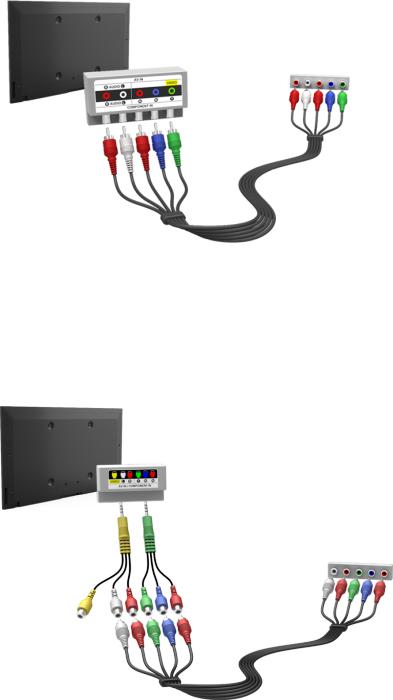
Connessione Component
Per LED Serie 7000/7500
Vedere lo schema fornito e mediante un cavo component collegare i connettori di ingresso video e audio component del televisore alle rispettive prese di uscita video e audio component sul dispositivo esterno, rispettando la codifica colore come mostrato in figura.
Per LED 8000, 8500 e PDP Serie 8500
Vedere lo schema fornito e collegare un cavo component ai due cavi di prolunga jack-RCA forniti, rispettando la codifica colore. Collegare i due jack ai connettori di ingresso video e audio component del televisore, quindi collegare i cinque jack dell'altro terminale alle rispettive prese di uscita video e audio component del dispositivo esterno, come mostrato in figura.
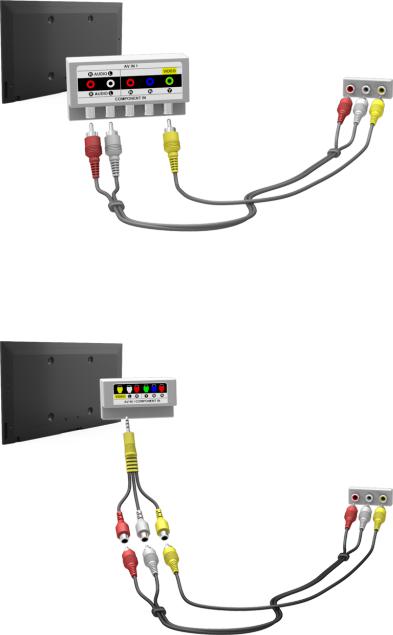
Connessione AV
Vedere lo schema e collegare il cavo AV ai connettori di ingresso esterno del TV e ai connettori di uscita AV del dispositivo.
Se si stanno utilizzando i connettori di ingresso esterno del televisore, collegare il cavo video al connettore a Y. Alcuni modelli sono anche dotati di connettore video. In questo caso, collegare il cavo al connettore video.
Per LED Serie 7000/7500
Per LED 8000, 8500 e PDP Serie 8500

Connessione SCART
Vedere lo schema fornito e, utilizzando un cavo SCART, collegare il connettore di ingresso SCART del televisore alla presa di uscita SCART del dispositivo. Non è necessario eseguire un'ulteriore connessione audio poiché il cavo SCART trasferisce anche il segnale audio.
"" SCART può trasferire solo Standard Definition Video.
"" La posizione dei connettori può variare in base al modello.
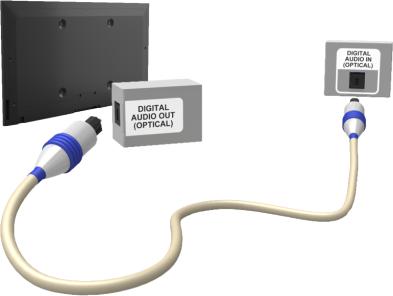
Connessioni dispositivo audio
Questo TV presenta un'ampia gamma di connettori per l'ingresso audio di dispositivi quali amplificatori, lettori Bluray e DVD. Per ottenere la migliore qualità audio, si consiglia di utilizzare un ricevitore AV.
●● Digital Audio (Optical)
●● ARC (Audio Return Channel)
Il nome, il numero e la posizione dei connettori può variare in base al modello.
Nel collegare un dispositivo esterno, vedere il manuale d'uso del dispositivo. Il nome, il numero e la posizione dei connettori del dispositivo esterno può variare in base al produttore.
Connessione Digital Audio (Optical)
Vedere lo schema e collegare il cavo ottico al connettore di uscita audio digitale del televisore e al connettore di ingresso audio digitale del dispositivo.
Il collegamento del dispositivo mediante un cavo ottico non disattiva automaticamente gli altoparlanti TV. Per disattivare gli altoparlanti TV, accedere al menu Seleziona altoparlante (Suono > Impostazioni altoparlanti > Seleziona altoparlante), quindi impostare Altoparlante esterno.
Regolare il volume del dispositivo audio mediante il telecomando.
Un rumore anomalo proveniente dal dispositivo audio durante l'uso può indicare un malfunzionamento del dispositivo. In tal caso, rivolgersi al costruttore del dispositivo audio per richiedere assistenza.
L'audio 5.1 CH per i canali digitali è disponibile solo per le trasmissioni che supportano tale formato.

ARC (Audio Return Channel)
Questo TV supporta le funzioni 3D e ARC (Audio Return Channel) attraverso un cavo HDMI. La funzione ARC permette la riproduzione di audio digitale collegando solo il cavo HDMI. Tuttavia, la funzione ARC è disponibile solo mediante la porta HDMI (ARC) e solo quando il televisore è collegato a un ricevitore AV compatibile con la funzione ARC. Collegare il cavo HDMI al connettore HDMI (ARC) del televisore e al connettore di uscita HDMI del dispositivo.
"" Alcune funzioni quali Smart Hub potrebbero non essere disponibili se la funzione Visualizz auto 3D è impostata su On mentre la Sorgente è in modalità HDMI. In questo caso, impostare Visualizz auto 3D o Modalità 3D su Off.
"" Il nome, il numero e la posizione dei connettori può variare in base al modello.
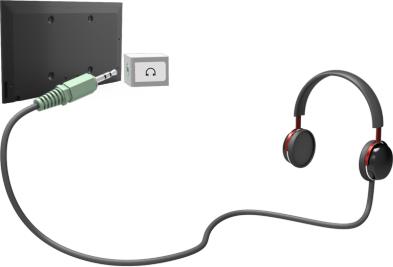
Connessione cuffie
Vedere lo schema e collegare le cuffie al connettore di uscita cuffie. Utilizzare solo cuffie con connettori TRS (tip- ring-sleeve). E' possibile regolare in modo indipendente il volume delle cuffie e quello del televisore. Mentre le cuffie sono collegate, gli altoparlanti TV risultano disattivati così come anche alcune funzioni Suono.
"" La posizione e il nome dei connettori può variare in base al modello. "" I connettori potrebbero non essere supportati a seconda del modello.

Connessione computer
Questo SMART TV è dotato delle seguenti porte di collegamento per PC: ●● HDMI
●● HDMI-DVI
Per ottenere la migliore qualità dell'immagine, collegare il computer alla porta HDMI/DVI. Non tutti i computer sono dotati di porte HDMI. In questo caso, usare un cavo HDMI-DVI per collegare il computer al televisore. Per maggiori informazioni sulle impostazioni di risoluzione supportate dal televisore, consultare la sezione "Risoluzione del display".
Connessione HDMI
Vedere lo schema e collegare il cavo HDMI alla porta di ingresso HDMI del televisore e alla porta di uscita HDMI del computer.

Connessione HDMI-DVI
Vedere lo schema e collegare il cavo HDMI-DVI alla porta HDMI (DVI) del televisore e alla porta di uscita DVI del computer. La connessione HDMI-DVI è disponibile solo mediante la porta HDMI (DVI).
Il cavo DVI non trasferisce il segnale audio. Per ascoltare l'audio del computer, collegare gli altoparlanti esterni alla presa di uscita audio del computer.
"" La posizione e il nome dei connettori può variare in base al modello.
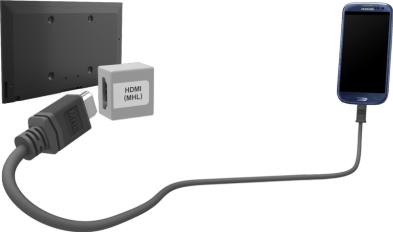
Connessione smartphone
Questo SMART TV supporta la funzione MHL (Mobile High-definition Link) mediante cavo MHL. La funzione MHL consente di riprodurre sul televisore video, immagini e file audio residenti su dispositivi mobili. Tuttavia, questa funzione è disponibile solo attraverso la porta HDMI (MHL) del televisore e solo se il dispositivo mobile collegato è MHL-enabled. Collegare il cavo MHL-HDMI alla porta HDMI (MHL) del televisore e alla porta USB del dispositivo mobile.
"" La connessione del cavo MHL-HDMI provoca il passaggio automatico dell'impostazione Formato immagine in modalità Adatta a schermo. Se si usa un adattatore HDMI, l'automatismo del passaggio decade. In questo caso, modificare le impostazioni manualmente nel menu.
"" Se si usa un adattatore HDMI, il televisore riconosce il segnale come HDMI e potrebbe rispondere in modo diverso da quanto farebbe in caso di connessione con cavo MHL-HDMI.
"" Per utilizzare la funzione MHL, verificare che il dispositivo mobile supporti tale funzione, quindi utilizzare un cavo MHL per collegare il dispositivo al televisore.
Cambio della sorgente video
Premere il tasto SOURCE per accedere ai diversi dispositivi collegati al televisore.
Per esempio, per accedere alla console di gioco collegata al secondo connettore HDMI, premere il tasto SOURCE. Nell'elenco Sorgente selezionare HDMI2. I nomi dei connettori possono variare in base al prodotto.
Selezionare Strumenti nell'angolo in alto a destra della schermata Sorgente per accedere alle seguenti funzioni.
●● Aggiorna
Selezionare questa voce se un dispositivo collegato non compare in elenco. Se dopo aver selezionato Aggiorna il dispositivo non appare ancora in elenco, verificare lo stato della connessione TV-dispositivo.
●● Modifica Nome
E' possibile modificare il nome dei dispositivi collegati al televisore per identificare più facilmente le sorgenti esterne.
Con un computer collegato alla porta HDMI (DVI) del televisore attraverso un cavo HDMI, per esempio, è possibile cambiare Modifica Nome in PC.
Con un computer collegato alla porta HDMI (DVI) del televisore attraverso un cavo HDMI/DVI, per esempio, è possibile cambiare Modifica Nome in DVI PC.
Con un dispositivo AV collegato alla porta HDMI (DVI) del televisore attraverso un cavo HDMI/DVI, per esempio, è possibile cambiare Modifica Nome in Dispositivi DVI.
●● Informazioni
Per visualizzare maggiori informazioni sui dispositivi collegati.
●● Rimuovi USB
Rimozione sicura del dispositivo USB dall'elenco dei dispositivi connessi. Questa funzione è disponibile solo quando è selezionato il dispositivo USB.
Per aggiungere un nuovo dispositivo esterno da controllare con il Smart Touch Control, premere SOURCE e selezionare Config. telec. universale in alto a destra dello schermo. Utilizzando il telecomando universale, l'utente può controllare i dispositivi esterni collegati al televisore (per es. ricevitore satellitare, lettore Blu-ray, ricevitore AV).
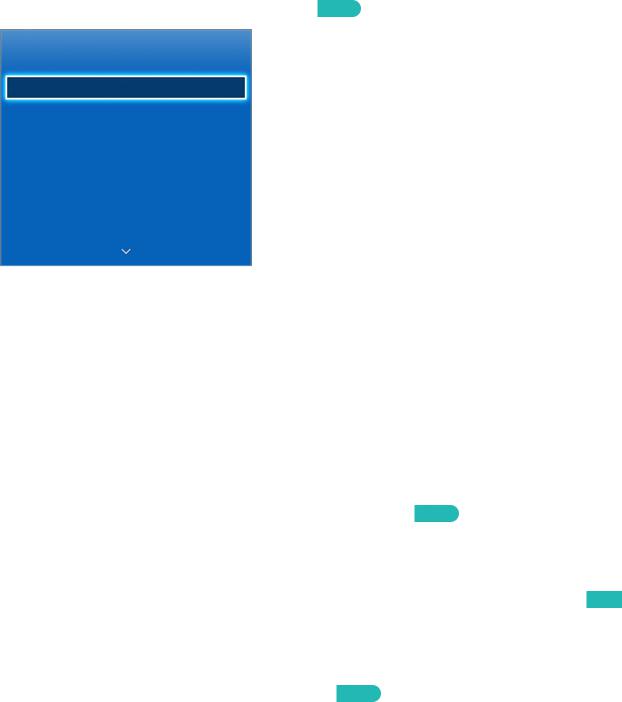
Programmazione
Scansione e indicizzazione dei canali disponibili.
E' possibile eliminare alcuni canali dall'indice e impostare canali preferiti per un utilizzo ancora più comodo e personalizzato del televisore. La programmazione non è necessaria se il televisore è collegato a un ricevitore via cavo o satellitare.
Sintonizzazione automatica
Menu > Trasmissione > Sintonizzazione automatica Prova ora
Trasmissione
Sintonizzazione automatica |
|
Antenna |
Antenna |
Elenco canali |
|
Guida |
|
Gest. pianificazione |
|
Modifica canale |
|
Modifica pref. |
|
"" L'immagine visualizzata può variare in base al modello.
"" Questo televisore potrebbe non ricevere alcuni canali. Ciò dipende dalle specifiche e dal guadagno di segnale della trasmissione.
Scansiona e indicizza automaticamente tutti i canali ricevuti attraverso il connettore di ingresso dell'antenna TV. 111 Per iniziare, accedere a Trasmissione, quindi selezionare Sintonizzazione automatica.
222Selezionare Avvio quando compare un messaggio di richiesta. Viene avviata la funzione Sintonizzazione automatica. Il completamento della procedura potrebbe richiedere fino a 30 minuti. L'attivazione della funzione Sintonizzazione automatica causerà la sovrascrittura dell'indice dei canali, qualora esistente.
●● Sintonizzazione automatica
Ricerca i canali automaticamente e li memorizza sul televisore. Prova ora ●● Opzione ricerca via cavo (quando l’opzione Antenna è impostata su Cavo)
(In base alla nazione)
Imposta ulteriori opzioni di ricerca quali frequenza e symbol rate per ricerche rete via cavo. Prova ora
Tipologia connessione antenna
Menu > Trasmissione > Tipologia connessione antenna Prova ora
Scegliere il tipo di collegamento antenna desiderato tra Doppio e Singolo.
"" Questa funzione è disponibile quando Antenna è impostata su Satellite.
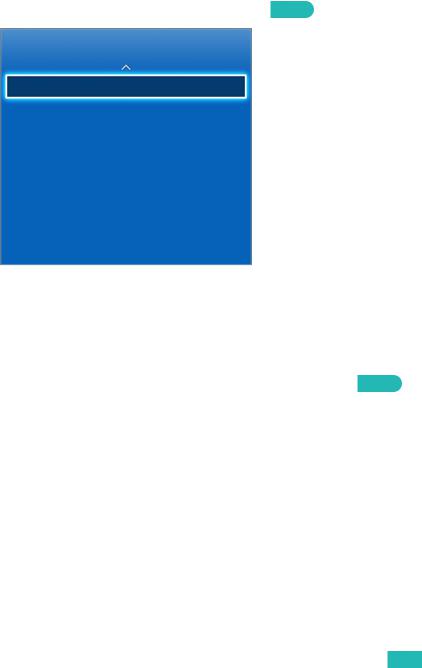
Impostazioni canale
Menu > Trasmissione > Impostazioni canale Prova ora
Trasmissione
Impostazioni canale |
|
Sottotitoli |
Off |
Opzioni audio |
|
Blocco programma |
Cons tutto |
Lingua Teletext |
---- |
Interfaccia comune |
|
Blocco canali |
On |
"" L'immagine visualizzata può variare in base al modello.
Paese (area)
Menu > Trasmissione > Impostazioni canale > Paese (area) Prova ora
Selezionare la nazione in modo che il televisore possa sintonizzare correttamente e in modo automatico i vari canali.
"" Viene visualizzata la finestra di immissione del PIN. Digitare il PIN a 4 cifre.
●● Canale digitale
Cambiare la nazione per i canali digitali.
●● Canale analogico
Cambiare la nazione per i canali analogici.
Sintonia Manuale
Menu > Trasmissione > Impostazioni canale > Sintonia Manuale Prova ora
Ricerca i canali manualmente e li memorizza sul prodotto.
"" Se un canale è stato bloccato attivando la funzione Blocco canali, comparirà la schermata di inserimento del PIN. "" In base alla nazione, questa funzione potrebbe non essere supportata.
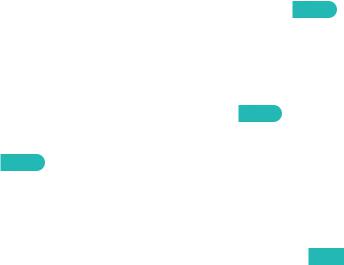
Quando la Sorgente Antenna è impostata su Antenna o Cavo
●● Sintonizzazione canale digitale
Esegue la ricerca di un canale digitale. 111 Selezionare Nuovo.
"" Selezionando Antenna →Antenna: Canale, Frequenza, Larg. di banda "" Selezionando Antenna →Cavo: Frequenza, Modulazione, Symbol Rate
222 Selezionare Ricerca. Al termine della ricerca, i canali vengono aggiornati nell'elenco canali.
●● Sintonizzazione canale analogico
Esegue la ricerca di un canale analogico. 111 Selezionare Nuovo.
222 Impostare Programma, Sistema colore, Sistema audio, Canale e Ricerca.
333 Selezionare Memorizza. Al termine della ricerca, i canali vengono aggiornati nell'elenco canali.
Mod. Canale
●● P (modalità programma)
Una volta completata la sintonizzazione, alle emittenti della propria area viene assegnato un numero compreso tra P0 e P99. In questa modalità, è possibile selezionare un canale digitandone il numero corrispondente.
●● C (modalità canale antenna) / S (modalità canale cavo)
Queste due modalità permettono di selezionare un canale digitando il numero assegnato per ogni stazione via etere o canale via cavo.
Trasferimento elenco canali
Menu > Trasmissione > Impostazioni canale > Trasferimento elenco canali Prova ora
Importa o esporta la mappatura dei canali.
"" Collegare un dispositivo di memoria USB per utilizzare questa funzione.
"" Viene visualizzata la finestra di immissione del PIN. Immettere il PIN mediante il telecomando.
●● Importa da USB: importa l'elenco canali dal dispositivo USB. Prova ora
●● Esporta in USB: esporta l'elenco canali sul dispositivo USB. Questa funzione è disponibile quando è collegato un dispositivo USB. Prova ora
Elimina profilo operatore CAM
Menu > Trasmissione > Impostazioni canale > Elimina profilo operatore CAM Prova ora
Selezionare l'operatore CAM da eliminare.
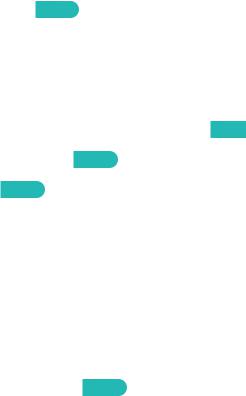
Sistema satellit.
Menu > Trasmissione > Impostazioni canale > Sistema satellit. Prova ora
Le impostazioni dell'antenna satellitare devono essere configurate per ogni satellite che si desidera ricevere, prima di eseguire la scansione dei canali.
Sistema satellit. è disponibile quando Antenna è impostata su Satellite.
"" Viene visualizzata la finestra di immissione del PIN. Digitare il PIN a 4 cifre.
●● Selezione satellite: è possibile scegliere i satelliti da cui questo televisore può ricevere. Prova ora ●● Alimentazione LNB: attiva o disattiva l'alimentazione per l'LNB. Prova ora
●● Impostazioni LNB: configura il dispositivo esterno. Prova ora Satellite: seleziona il satellite per ricevere le trasmissioni digitali.
Transponder: seleziona un transponder dall'elenco o aggiunge un nuovo transponder. Modalità DiSEqC: seleziona la modalità DiSEqC per il dispositivo LNB selezionato. Oscillatori LNB Inf: imposta gli oscillatori LNB su una frequenza inferiore.
Oscillatori LNB Sup: imposta gli oscillatori LNB su una frequenza superiore.
Tono 22 kHz: seleziona Tono 22 kHz in base al tipo di LNB. Per LNB universali, selezionare Auto. ●● Impost. SatCR/Unicable: configura l'installazione a cavo singolo. Prova ora
"" SatCR è l'acronimo di satellite channel router.
"" In base alla nazione, questa funzione potrebbe non essere supportata.
SatCR/Unicable: attiva o disattiva il supporto per l'installazione a cavo singolo.
Numero slot (sintonizzatore 1), Numero slot (sintonizzatore 2): selezionare il numero di slot dell'utente SatCR per questo ricevitore.
Freq. slot (sintonizzatore 1), Freq. slot (sintonizzatore 2): immettere la frequenza appropriata per la ricezione del segnale da SatCR.
Rileva frequenza slot: rilevazione automatica della frequenza del segnale per il numero di slot selezionato. Verif. frequenza slot: verifica che la frequenza immessa corrisponda a quella dello slot selezionato.
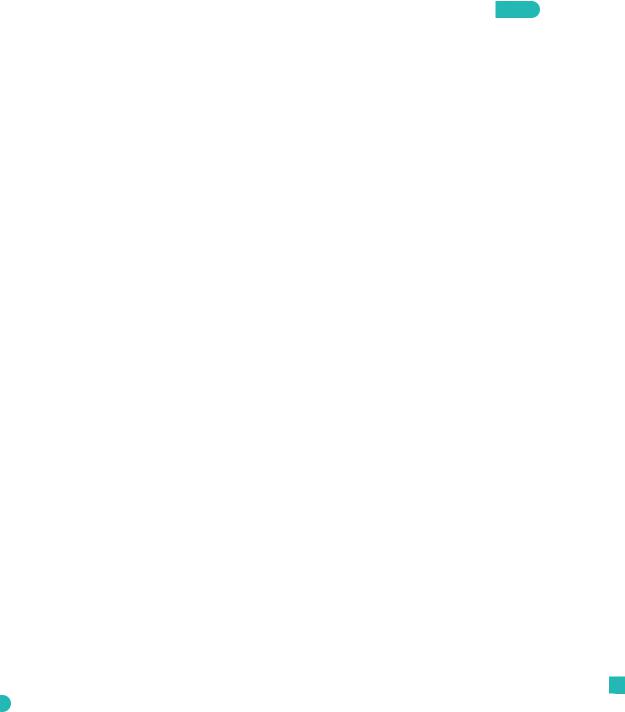
●● Impostazioni posizionatore: configura il dispositivo di posizionamento dell'antenna. Prova ora Posizionatore: attiva o disattiva il controllo del dispositivo di posizionamento.
Tipo posizionatore: imposta il tipo di dispositivo di posizionamento tra DiSEqC 1.2 e USALS (Universal Satellite Automatic Location System).
–– Longitudine: imposta la longitudine della propria posizione.
–– Latitudine: imposta la latitudine della propria posizione.
–– Impostazioni longit satellite: imposta la longitudine dei satelliti definiti dall'utente. Modalità Utente: imposta la posizione dell'antenna satellitare in base a ogni satellite.
Memorizzando la posizione corrente dell'antenna satellitare su un determinato satellite, quando viene utilizzato quel particolare segnale l'antenna può essere spostata su una posizione già occupata.
Satellite: seleziona il satellite per impostarne la posizione.
Transponder: seleziona un transponder dall'elenco per ricevere il segnale. Modalità Movimento: seleziona la modalità di movimento tra discreta e continua.
Dimensione passo: regola la dimensione del passo in gradi per la rotazione dell'antenna. Dimensione passo è disponibile quando Modalità Movimento è impostata su Passo.
Vai alla posizione memorizzata: ruota l'antenna sulla posizione memorizzata del satellite. Posizione antenna: regola e memorizza la posizione dell'antenna per il satellite selezionato.
Memorizza posizione corrente: memorizza la posizione corrente come il limite posizionatore selezionato.
Modalità Installatore: imposta i limiti per il raggio d'azione dell'antenna satellitare, oppure reimposta la posizione. Generalmente, la guida all'installazione utilizza questa funzione.
Posizione limite: seleziona la direzione del Limite posizionatore.
Posizione antenna: regola e memorizza la posizione dell'antenna per il satellite selezionato.
Memorizza posizione corrente: memorizza la posizione corrente come il Limite posizionatore selezionato.
Azzera posizione: sposta l'antenna sulla posizione di riferimento.
Azzera limite posizionatore: consente all'antenna di ruotare per l'intero arco.
●● Azzera tutte le impostazioni: tutte le impostazioni satellitari verranno reimpostate ai valori predefiniti. Prova ora
Cercare canali satellitari
Menu > Trasmissione > Impostazioni canale > Sintonia Manuale
Premere Ricerca dopo aver impostato le voci sottostanti.
●● Transponder
Seleziona il transponder.
●● Mod Scansione
Seleziona i canali gratuiti oppure tutti i canali da memorizzare.
●● Ricerca rete
Abilita / Disabilita ricerca rete. ●● Qualità del segnale
Visualizza lo stato corrente del segnale trasmesso.
●● Nome rete
Visualizza il nome della rete trovata.
"" Le informazioni su satelliti e transponder sono soggette a modifica in base alle condizioni di trasmissione. "" Al termine dell'impostazione, accedere a Ricerca. Viene avviata la ricerca del canale.
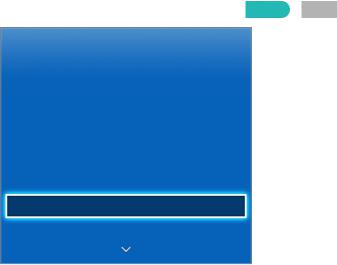
Gestione canali
Menu > Trasmissione > Modifica canale Prova ora Prova ora
Trasmissione
Sintonizzazione automatica |
|
Antenna |
Antenna |
Elenco canali |
|
Guida |
|
Gest. pianificazione |
|
Modifica canale |
|
Modifica pref. |
|
"" L'immagine visualizzata può variare in base al modello.
Per eliminare canali dall'indice e rinominare canali analogici. Le icone della schermata Modifica canale indicano: ●●  : canale analogico
: canale analogico
●●  : un canale preferito ●●
: un canale preferito ●●  : canale bloccato
: canale bloccato
Nella schermata Modifica canale, selezionare il tasto TOOLS del telecomando virtuale o del telecomando standard per accedere alle seguenti opzioni:
●● Ordinamento
(Solo canali digitali)
Per modificare l'elenco in ordine di Nome o Numero.
●● Antenna
Scegliere tra Antenna, Cavo o Satellite. ●● Categoria
L'indice dei canali TV è suddiviso in categorie quali ad esempio Tutto, TV, Radio, Dati/Altro, Analogico, Visti di recente e Più visti. Selezionare una categoria.
●● Modifica pref.
Grazie a questo menu è possibile organizzare gli elenchi per trovare i canali preferiti e passare da uno all'altro in modo ancora più semplice.
●● Info canale
Per verificare le informazioni del canale.
●● Informazioni
Per verificare le informazioni della trasmissione.
